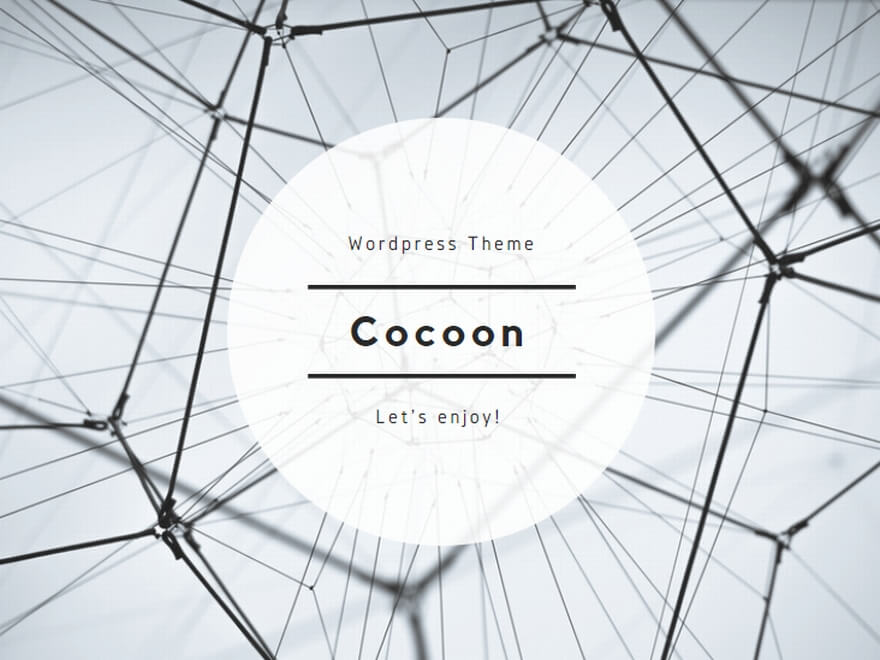パソコンを使っていて、「管理者権限(システムを自由に操作できる特別な権限)が必要」と言われたことはありませんか? Windows 11には、最初から隠れている管理者アカウント(Administrator)があります。このアカウントを有効にすると、パソコンの設定を自由に変更したり、特別な操作を行ったりできます。でも、IT初心者の方にとっては「どうやって有効にするの?」「安全なの?」といった疑問が浮かぶはずです。
この記事では、Windows 11 管理者アカウントを有効化する方法を、初心者の方でも迷わずできるように丁寧に解説します。さらに、安全に使うための注意点や、よくある質問も網羅しました。この記事を読めば、Windows11で管理者アカウント「Administrator」を有効化する方法に関する疑問がすべて解消します!
管理者アカウントとは?
管理者アカウント(Administrator)とは、Windows 11に最初から用意されている特別なアカウントです。通常のアカウントと違い、システムのあらゆる設定を変更できる強力な権限を持っています。ただし、Windows 11ではこのアカウントはデフォルト(初期設定)で無効になっています。なぜなら、誤った操作でパソコンに問題が起きるのを防ぐためです。
Windows 11 管理者アカウントを有効にすると、以下のようなことができます。
・システムの深い設定を変更する
・制限されているアプリやファイルを操作する
・他のユーザーの設定を管理する
でも、強力な権限があるからこそ、慎重に使う必要があります。この記事では、安全に有効化する方法をしっかりお伝えします。
管理者アカウントを有効にする前に知っておきたいこと
Windows 11 Administrator 有効化を行う前に、以下のポイントを確認しましょう。
本当に必要か考える:管理者アカウントは強力な権限を持つため、普段使いには通常のアカウントで十分です。特別な設定変更やトラブル解決のときだけ使いましょう。
セキュリティに注意:管理者アカウントを使うと、誤った操作でシステムに影響を与える可能性があります。操作は慎重に!
バックアップを取る:重要なデータがある場合、念のためバックアップを取っておくと安心です。
それでは、Windows 11 管理者アカウントを有効にする方法を、初心者でもわかるように手順を解説します。
方法1:コマンドプロンプトで有効化する
コマンドプロンプト(文字を入力してパソコンに指示を出すツール)を使う方法は、簡単で確実です。以下の手順で進めてください。
1. スタートメニューを開きます。画面左下のWindowsマークをクリックしてください。
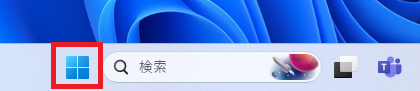
2. 「cmd」と入力し、検索結果に表示される「コマンドプロンプト」を右クリックします。「管理者として実行」を選びます。
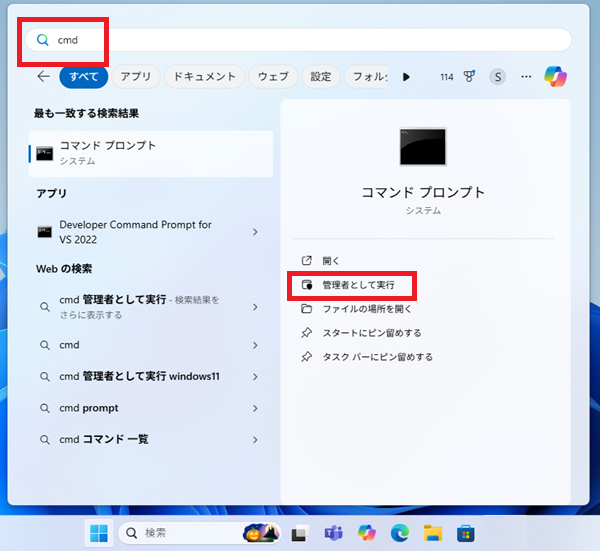
3. ユーザーアカウント制御の画面が表示されたら「はい」をクリックします。
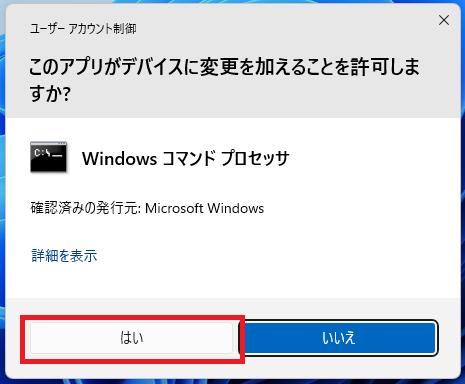
4. 黒い画面(コマンドプロンプト)が開いたら、以下のコマンドをコピーして貼り付け、Enterキーを押します。
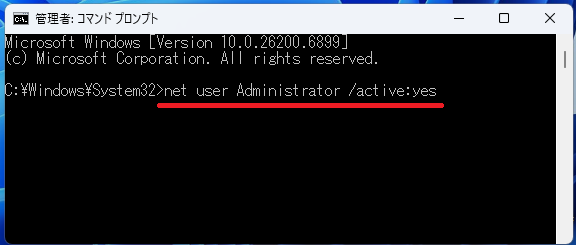
net user Administrator /active:yes
5. 「コマンドは正常に完了しました」と表示されれば成功です!
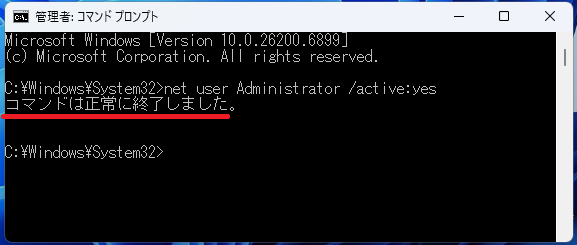
6. パソコンを再起動します。ログイン画面で「Administrator」アカウントが選べるようになります。
この方法は、Windows11で管理者アカウント「Administrator」を有効化する方法でもっとも一般的で、初心者でも簡単にできます。
方法2:ローカルユーザーとグループで有効化する
もう一つの方法は、ローカルユーザーとグループ(ユーザーの設定を管理するツール)を使う方法です。少し専門的ですが、以下の手順なら初心者でも大丈夫です。
1. キーボードの「Windowsキー + R」を押して、「ファイル名を指定して実行」を開きます。
2. 「lusrmgr.msc」と入力し、OKをクリックします。
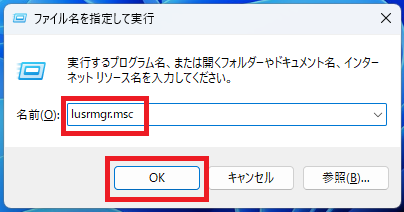
3. 「ローカルユーザーとグループ」ウィンドウが開きます。左側の「ユーザー」をクリックします。
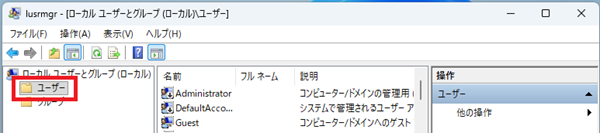
4. 右側に「Administrator」が表示されるので、ダブルクリックします。

5. 「アカウントが無効になっています」のチェックを外し、OKをクリックします。
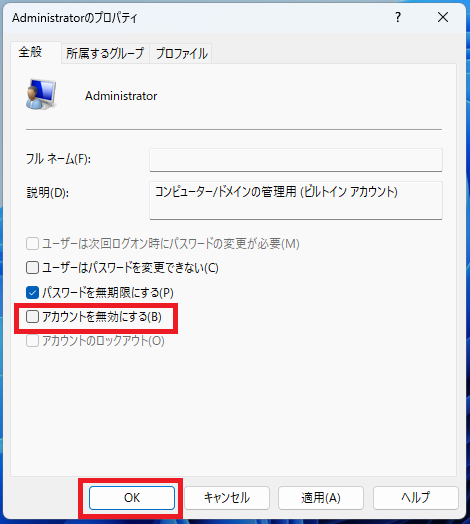
6. パソコンを再起動すると、ログイン画面で「Administrator」が選べるようになります。
この方法も、Windows11で管理者アカウント「Administrator」を有効化するのに有効です。
管理者アカウントを無効にする方法
Windows11で管理者アカウント「Administrator」を有効化した後、使い終わったら無効にすることをおすすめします。以下の手順で簡単に無効化できます。
1. コマンドプロンプトを管理者として開きます(方法1の手順2を参照)。
2. 以下のコマンドを入力し、Enterキーを押します。
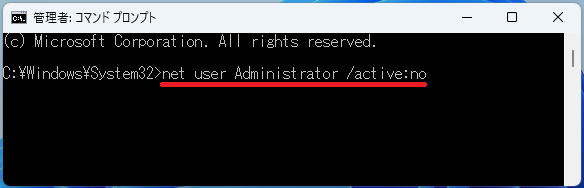
net user Administrator /active:no
3. 「コマンドは正常に完了しました」と表示されれば完了です。
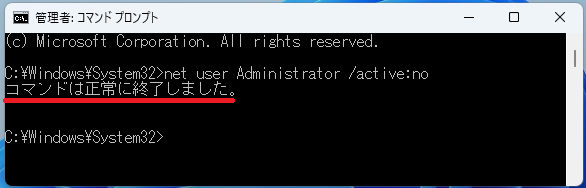
4. 再起動すると、ログイン画面から「Administrator」が消えます。
これで、管理者アカウントを安全に無効化できます。
安全に使うために・・・
他のサイトではあまり触れられていない、Windows11で管理者アカウントを安全に使うためのコツを紹介します。
・パスワードを設定する:Administratorアカウントには最初、パスワードがありません。セキュリティのために、ログイン後にパスワードを設定しましょう。設定方法は、設定→アカウント→サインインオプションから行えます。
・使用後はすぐ無効化:必要な操作が終わったら、すぐに無効化して普段は通常アカウントを使いましょう。
・ログを確認する:管理者アカウントで操作した後、イベントビューアー(パソコンの操作履歴を確認するツール)でログを確認すると、問題が起きたときに原因を特定しやすくなります。
よくある質問(FAQ)
Q1. 管理者アカウントを有効にすると、パソコンが壊れることはありますか?
A1. 正しく使えば壊れることはありません。ただし、誤った操作(例:重要なシステムファイルを削除)で問題が起きる可能性があるので、慎重に操作してください。
Q2. 管理者アカウントと通常のアカウントの違いは何ですか?
A2. 管理者アカウント(Administrator)は、システムのすべての設定を変更できる特別なアカウントです。通常のアカウントは、制限があるため安全に使えます。
Q3. Windows 11 Homeでも有効化できますか?
A3. はい、できます! 方法1(コマンドプロンプト)なら、Windows 11 Homeでも簡単に有効化できます。ただし、方法2(ローカルユーザーとグループ)はHomeエディションでは使えません。
まとめ
この記事では、Windows 11 管理者アカウントを有効化する方法を、初心者の方でもわかりやすく解説しました。コマンドプロンプトやローカルユーザーとグループを使った方法を試せば、簡単にWindows11でAdministratorの有効化ができます。また、安全に使うためのコツや無効化の方法も紹介したので、安心して操作できます。
もし他にWindows 11 管理者アカウントに関する疑問があれば、ぜひコメントで教えてください。この記事を読めば、Windows11でAdministratorの有効化のすべてがわかるはずです!